Kustomisasi taskbar Windows 10 dengan Ashampoo Taskbar Customizer
Microsoft telah menyediakan cara untuk penggunaan Windows 10 untuk menyesuaikan bilah tugas, tetapi penyesuaian ini sangat terbatas dalam ruang lingkup. Jika Anda ingin keluar semua, opsi default di Windows 10 tidak akan cukup sama sekali, oleh karena itu, masuk akal untuk memanfaatkan alat pihak ketiga.
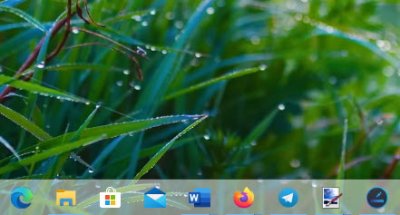
Dapat kami katakan dengan pasti bahwa pemasangannya tidak memakan banyak waktu, dan ukuran alatnya juga tidak besar. Ingatlah bahwa kunci produk gratis diperlukan untuk Taskbar Customizer Ashampoo . Cukup(Simply) klik tombol besar yang bertuliskan Dapatkan Kunci Aktivasi Gratis(Get Free Activation Key) , dan itu akan segera membuka halaman web di browser default Anda.
Dari sini, tambahkan alamat email Anda ke kotak yang terbuka, lalu klik Request Full Version Key . Setelah melakukannya, buka akun email Anda dan ikuti langkah-langkah untuk mendapatkan kunci yang diperlukan untuk menggunakan program.
Penyesuai Taskbar Ashampoo untuk PC
Oke, jadi setelah diluncurkan, hal pertama yang akan Anda lihat adalah tampilan bilah tugas yang berbeda. Ini mungkin tidak sesuai dengan keinginan Anda, jadi mari kita bicara tentang cara membuat beberapa perubahan.
1] Apa yang dilakukan alat ini?
Ide keseluruhan di sini adalah untuk menambahkan warna ke bilah tugas, membuatnya tembus cahaya, atau tidak terlihat, dan memberikan kemampuan untuk membuat perubahan pada opacity. Tidak hanya itu, tetapi orang-orang dapat memilih untuk memulai secara otomatis setelah boot baru Windows 1o .
Baca(Read) : Cara Menyembunyikan Taskbar(Hide the Taskbar) di Windows 10.
2] Pengaturan (kustom)
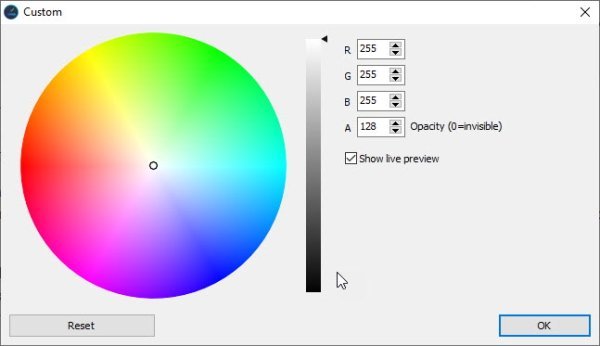
Untuk membuat perubahan luas, Anda perlu membuka area Pengaturan(Settings) (khusus). Dari sini, pengguna dapat mencampur warna yang berbeda untuk meningkatkan tampilan bilah tugas mereka. Setelah selesai, tekan tombol OK dan hanya itu. Dari bagian yang sama ini, pengguna dapat mengatur ulang pengaturan kembali ke desain default.
Baca(Read) : Cara Menampilkan Nama Anda di Taskbar Windows .
3] Kembali ke desain default

Jika Anda ingin langsung kembali ke tampilan default taskbar Windows 10 , lalu pergi untuk menavigasi ke taskbar, atau Show Notifications untuk menemukan penyesuai.
Klik kanan(Right-click) pada ikon, lalu pilih Default . Anda juga dapat membuat bilah tugas menjadi transparan jika itu yang Anda inginkan.
Kami harus mengatakan, sementara kami menikmati apa yang dibawa oleh Taskbar Customizer Ashampoo , itu tidak cukup. Kami mengharapkan lebih dari sekadar kemampuan untuk mengubah warna, tetapi jika hanya itu yang Anda butuhkan, maka ini adalah alat yang cukup layak.
Unduh Ashampoo Taskbar Customizer(Download Ashampoo Taskbar Customizer) dari situs resminya(official website) .
Baca selanjutnya(Read next) : Panduan Lengkap untuk menyesuaikan Start Menu dan Taskbar Windows 10 .
Related posts
Cara Menambahkan Weather ke Lock Screen, Desktop, Taskbar di Windows 10
Kustomisasi Bilah Tugas, Area Pemberitahuan, dan Pusat Tindakan di Windows 10
Cara Mengedit atau Mengubah System Information di Windows 10
Get Kembali The Old Classic Start menu pada Windows 10 dengan Open Shell
Cara Menyesuaikan Microsoft Edge Browser baru di Windows 10
Fix Pin ke Taskbar Missing di Windows 10
Cara Menampilkan Nama Program icon di Taskbar dari Windows 10
Smart Taskbar untuk Windows 10
Cara menonaktifkan Programmable Taskbar feature di Windows 10
Ikon taskbar tidak terlihat, kosong atau hilang di Windows 10
Fix Taskbar Search tidak berfungsi di Windows 10
XWidget adalah freeware Desktop customization untuk Windows 10
Pin website ke Taskbar or Start Menu menggunakan Edge di Windows 10
Hide Toolbars option di Taskbar Context Menu di Windows 10
Cara Group Taskbar Icons di Windows 10
Fix Volume Ikon Hilang dari Taskbar di Windows 10
Cara Mengunci Semua Pengaturan Taskbar di Windows 10
Cara Pin A Folder or Drive ke Taskbar di Windows 10
Change Color dari Start Menu, Taskbar, Action Center, dan Title bar di Windows 10
Cara Menyembunyikan atau Tampilkan Windows Security icon pada Taskbar dari Windows 10
